win10搜狗输入法切换中英
更新时间:2024-09-20 13:05:25作者:xiaoliu
在使用Win10系统时,很多用户会选择安装搜狗输入法来提高输入效率,有时候在切换中英文时却遇到了问题,即无法使用CTRL空格快捷键进行切换。这种情况下,用户可以尝试重新设置输入法快捷键,或者升级输入法版本来解决这一困扰。希望以上方法能帮助到遇到类似问题的用户。
方法如下:
1.首先我们在控制面板上添加语言,到达图一位置,然后点击左上角添加语言,然后再点添加英文语言。
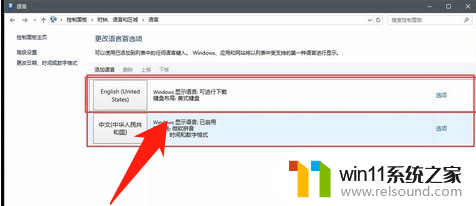
2.添加语言处左上角,高级设置然后更改语言栏热键。进入文本服务和输入语言后给:再输入语言之间设置快捷键,不用管下边的Ctrl+空格,然后点击确定。
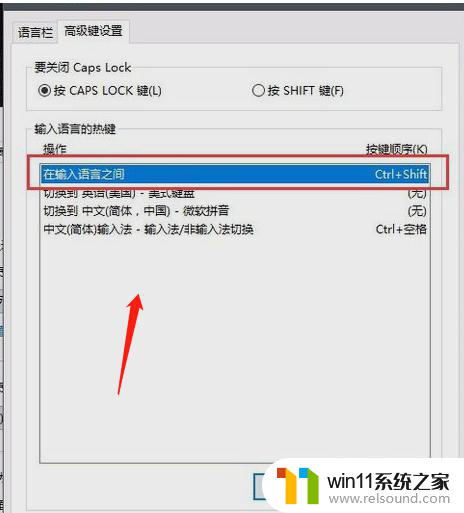
3.在使用Ctrl+空格的时候切换到英文,Ctrl+空格就不会是:中文(简体)输入法-输入法/非输入法切换了。
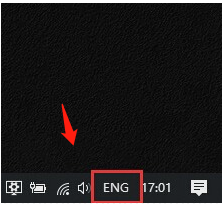
4.我们还可以再设置一下默认微软拼音的设置,已达到Ctrl+Shift切换英文使用。再按Ctrl+Shift只输入中文。设置>时间和语言>区域和语言>中文选项。
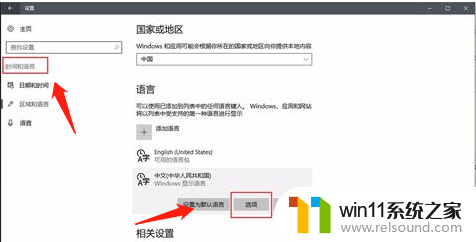
以上就是win10搜狗输入法切换中英的全部内容,还有不清楚的用户就可以参考一下小编的步骤进行操作,希望能够对大家有所帮助。
- 上一篇: win10电脑颜色恢复出厂设置
- 下一篇: win10重新开机权限就
win10搜狗输入法切换中英相关教程
- win10卸载王码输入法的方法 win10怎么卸载王码输入法
- win10输入法不见了怎么办 win10如何解决输入法不见了
- win10操作中心怎么打开 win10打开操作中心的方法
- win10如何进入运行界面 win10进入运行界面的方法
- win10无法打开此安装程序包的解决方法 win10无法打开此安装程序包怎么办
- win10查看系统开放端口的方法 win10系统开发端口如何查看
- win10音量图标空白怎么办 win10不显示音量图标的解决方法
- win10系统如何设置锁屏壁纸 win10锁屏壁纸设置桌面壁纸方法
- win10关闭工作区的方法 win10工作区怎么关
- win10登陆微软账户的方法 win10如何登陆微软账户
- win10不安全连接怎么设置为安全
- win10怎么以兼容模式运行程序
- win10没有wlan连接选项
- 怎么检查win10是不是企业版
- win10怎么才能将浏览过的记录不自动保存
- win10无法打开gpedit.msc
win10系统教程推荐